注册完E5后可以绑定自己的域名作为邮局,但是只有默认的onmicrosoft.com域开启了DKIM,自己接入的域名并没有开启,所以这里按照官方文档开启DKIM以减少进垃圾邮箱的可能性。
2021-12-04 更新
有读者反馈 https://security.microsoft.com/dkimv2 网址已经可以直接开启DKIM了,我去试了下,点击开启会自动校验 CNAME 记录,自己复制值在dns那添加就可以了(如果不知道怎么添加,可以看第三步)。

以下文章仅作记录,直接通过上面的方法开启就可以了。
1、开启DKIM
首先进入到office365管理面板,点击左侧菜单栏的「全部显示」,然后点击「Exchange」,进入Exchange控制台。
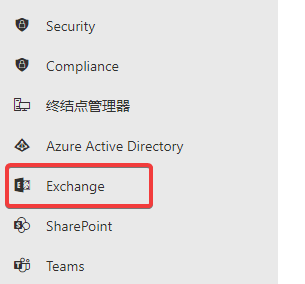
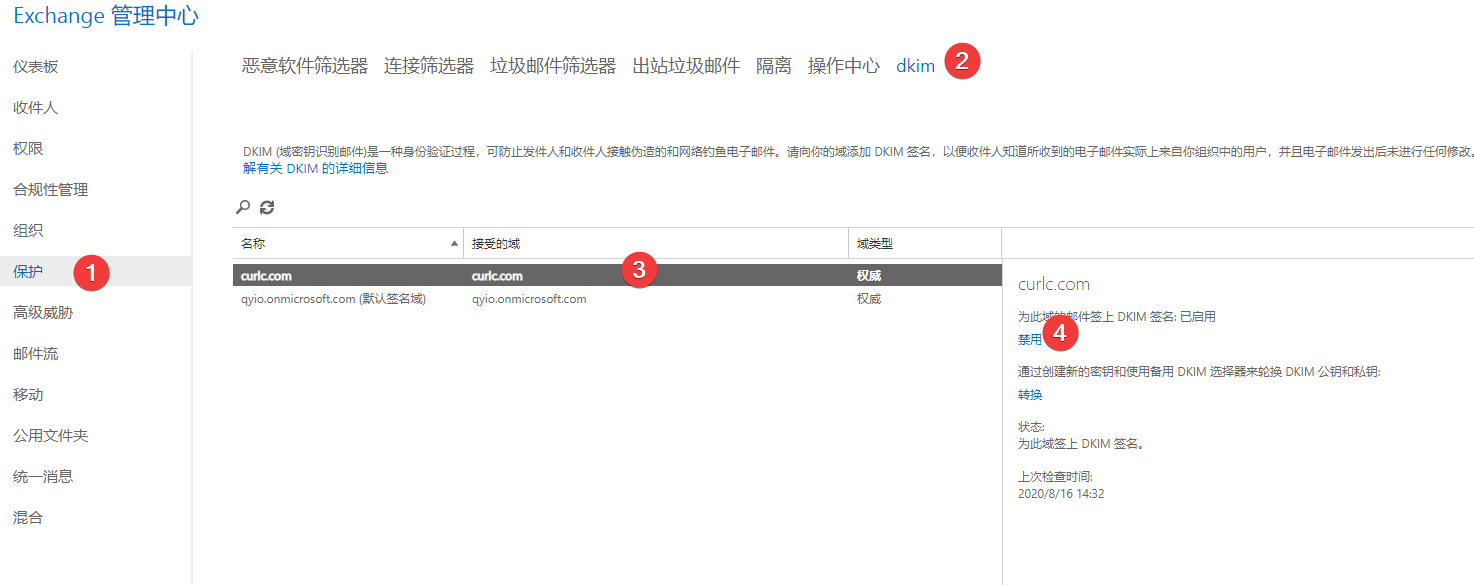
这里会列出已接入域名,点击域名右侧会显示DKIM的状态,点击启用就好。
如果第一次接入会显示「没有为此域名保存DKIM签名」,根据官方文档,可以通过Powershell方式来开启。
2、连接到 Exchange Online
这里的操作以管理员权限打开,需要注意的是,所有命令必须在同一个PowerShell下操作。
下面命令中 <domain> 为自己的域名。
在本地计算机上,打开 Windows PowerShell 并运行以下命令。
$UserCredential = Get-Credential
在“Windows PowerShell 凭据请求”对话框中,键入工作或学校帐户用户名和密码,再单击“确定”。
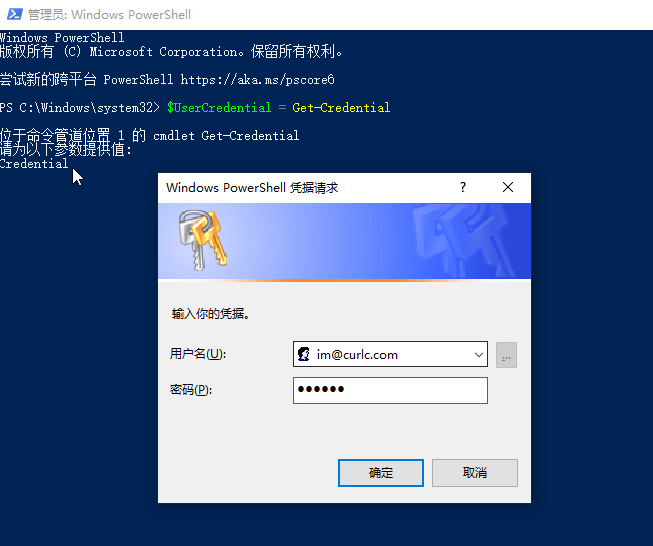
运行以下命令连接到Exchange Online:
$Session = New-PSSession -ConfigurationName Microsoft.Exchange -ConnectionUri https://outlook.office365.com/powershell-liveid/ -Credential $UserCredential -Authentication Basic -AllowRedirection
注意:
- 对于 Office 365 世纪互联运营,请使用 ConnectionUri 值:
https://partner.outlook.cn/PowerShell- 对于 Office 365 Germany,请使用 ConnectionUri 值:
https://outlook.office.de/powershell-liveid/- 对于 Microsoft 365 GCC High,请使用 ConnectionUri 值:
https://outlook.office365.us/powershell-liveid/- 对于 Microsoft 365 DoD,请使用 ConnectionUri 值:
https://webmail.apps.mil/powershell-liveid
运行以下命令设置会话:
Import-PSSession $Session -DisableNameChecking


下面这个命令先不要执行,只是在操作完成后再执行,作用是断开与远程 PowerShell 会话的连接。如果没有断开会话就关闭了 Windows PowerShell 窗口,可能会用完可用的所有远程 PowerShell 会话,并且将需要等待会话过期。
Remove-PSSession $Session
如何知道操作成功?
执行步骤 3 后,Exchange Online cmdlet 将导入到您的本地 Windows PowerShell 会话,并通过进度条进行跟踪。 如果未收到任何错误,说明连接成功。 一个快速测试是运行 Exchange Online cmdlet(例如 Get-Mailbox),然后查看结果。
如果收到错误,则查看以下要求:
- 常见问题是密码错误。重新运行上述三个步骤,并仔细查看在步骤 1 中输入的用户名和密码。
- 为了帮助防止受到拒绝服务 (DoS) 攻击,您最多只能打开三次与 Exchange Online 组织的远程 PowerShell 连接。
- 必须为远程 PowerShell 启用用于连接到 Exchange Online 的帐户。有关详细信息,请参阅启用或禁用对 Exchange Online PowerShell 的访问。
- 需要在本地计算机和 Microsoft 365 之间打开 TCP 端口 80 通信。 它可能已经打开了,但是要考虑您的组织是否存在严格的 Internet 访问政策。
- 如果你的组织使用联合身份验证,并且标识提供者 (IDP) 和/或安全令牌服务 (STS) 未公开提供,则无法使用联合帐户连接到 Exchange Online PowerShell。 而是应该在 Microsoft 365 中创建并使用非联合帐户来连接到 Exchange Online PowerShell。
3、在 DNS 中发布自定义域的两条 CNAME 记录
对于需要 DKIM 签名的域,需要发布两条 CNAME 记录。
运行以下命令以创建选择器目录:
New-DkimSigningConfig -DomainName <domain> -Enabled $false # 下面这条命令会给出创建cname的值 Get-DkimSigningConfig -Identity <domain> | Format-List Selector1CNAME, Selector2CNAME

我的cname值是
selector1-curlc-com._domainkey.qyio.onmicrosoft.com
selector2-curlc-com._domainkey.qyio.onmicrosoft.com
所以设置的cname是:
# 头为 selector1._domainkey 与 selector2._domainkey
selector1._domainkey -----> selector1-curlc-com._domainkey.qyio.onmicrosoft.com
selector2._domainkey ----->selector2-curlc-com._domainkey.qyio.onmicrosoft.com
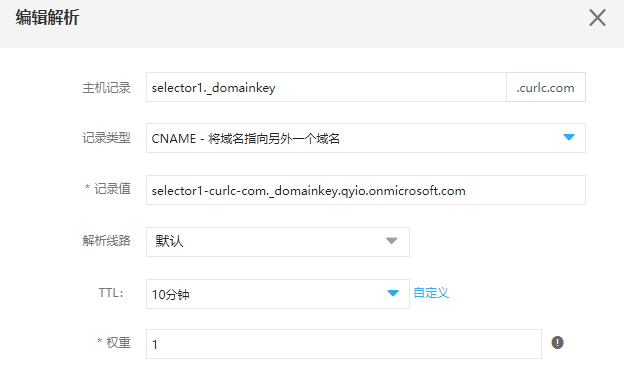
自己根据shell返回的值进行添加cname记录。
4、启用 DKIM 签名
Set-DkimSigningConfig -Identity <domain> -Enabled $true
如果报错提示
对于此配置,CNAME 记录不存在。请先发布以下两个 CNAME 记录。
那么等待10-30分钟,等到记录生效即可。
这个时候在后台就能看见DKIM 签名: 已启用状态。
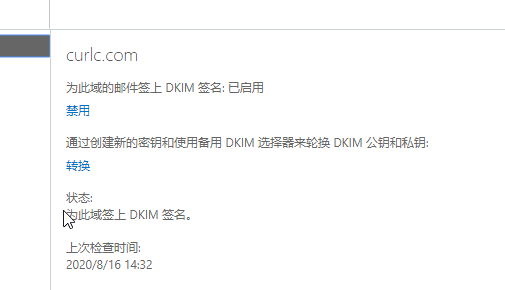
参考文章:
使用基本身份验证连接到 Exchange Online PowerShell
https://docs.microsoft.com/zh-cn/powershell/exchange/connect-to-exchange-online-powershell?view=exchange-ps
使用基本身份验证连接到 Exchange Online PowerShell
https://docs.microsoft.com/zh-cn/microsoft-365/security/office-365-security/use-dkim-to-validate-outbound-email?view=o365-worldwide#manually-upgrade-your-1024-bit-keys-to-2048-bit-dkim-encryption-keys
Office365邮局开启SPF、DKIM与DMARC
https://hanada.info/5369.html
emm,现在可以直接网页操作了
https://security.microsoft.com/dkimv2
看了下,现在开启确实有提示了,感谢提醒!
淺憶大大好,我想要跟您 email 聯繫下,問您一些問題。不知道能否給我下您的 email ?(或是您看要怎麼做比較好,我有填我的信箱),因為我都找不到您的聯繫方式 QAQ,沒有關於、Footer也沒有聯繫資訊、Github也不顯示email、你的repo好像也沒有相關的about me 網頁@@@@@
FromTW
我的邮箱是 html6#msn.com(#换为@)
好短啊……我是说邮箱